手机短信怎么发送文件 手机发送短信时如何插入文件
日期: 来源:泰尔达游戏网
手机短信怎么发送文件,手机短信成为人们生活中必不可少的沟通方式之一,虽然短信的功能日益增强,但在发送文件方面,很多人仍然存在疑惑。那么手机发送短信时如何插入文件呢?其实这个问题并不难解决。下面就让我们一起来探究一下这个问题。
步骤如下:
1.首先,打开手机,找到“信息”图标并点击。
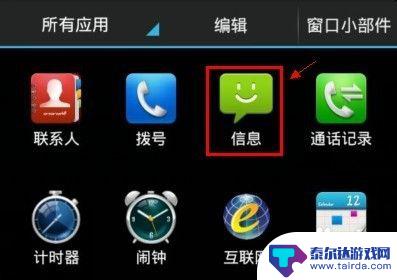
2.点击左下角的“编写”图标来新建一条信息。或者在会话里找到联系人直接回复信息。
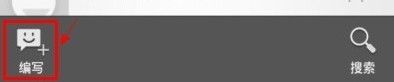
3.在编辑界面,点“输入内容”左侧回形针图标,来添加附本文件。
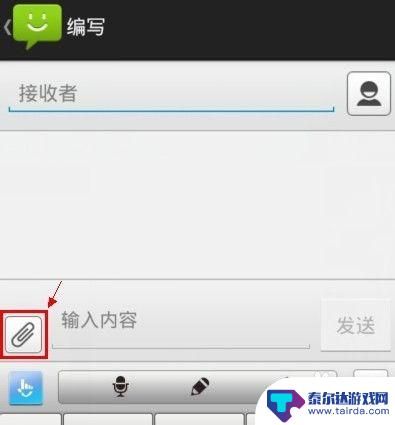
4.在“附加”界面,选择下方的“文件”图标。
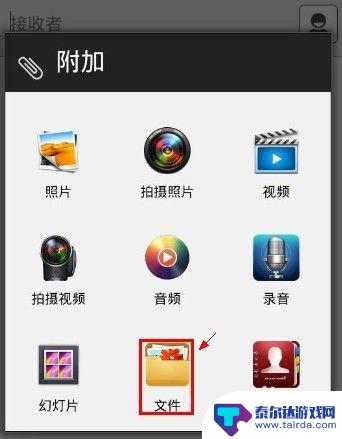
5.点击后进入了“内置存储卡”界面。在文件夹的子文件夹中找到我们想要插入的内容并点击。小编以插入一个“.png”格式的文件为例。
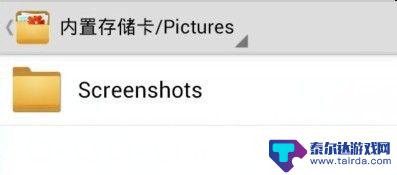
6.插入后界面提示“正在转换为彩信”,可以看到刚才插入的文件已经在短信编辑区了。再编辑“接收者”,点击“发送”就可以发给对方了。
如果对插入的对象不满意,想把它删除掉重新来,方法也很简单。点右侧的“-”图标,即删除按钮来删除即可。
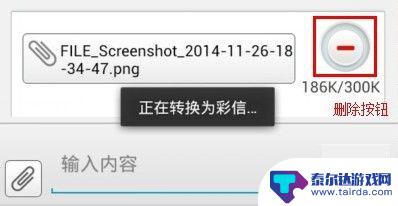
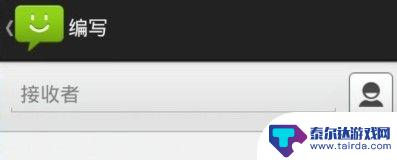
7.怎么样,是不是很简单。如果觉得有用,请点击投票,小编会继续努力谢谢你的支持哦。
以上就是如何通过手机短信发送文件的全部内容,如果你遇到这种情况,按照小编的操作进行解决非常简单快速,一步到位。















